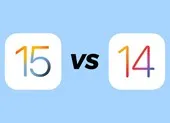Hiện tại tính năng Live Text đang được thử nghiệm và chỉ mới hỗ trợ khoảng 7-8 ngôn ngữ (không bao gồm tiếng Việt).
Về cơ bản, tính năng này hoạt động tương tự như Google Lens, cho phép người dùng sao chép nhanh các nội dung văn bản trên hình ảnh, hỗ trợ dịch thuật, tìm kiếm thông tin trên Internet hay thực hiện cuộc gọi nhanh hơn.
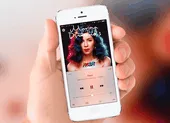
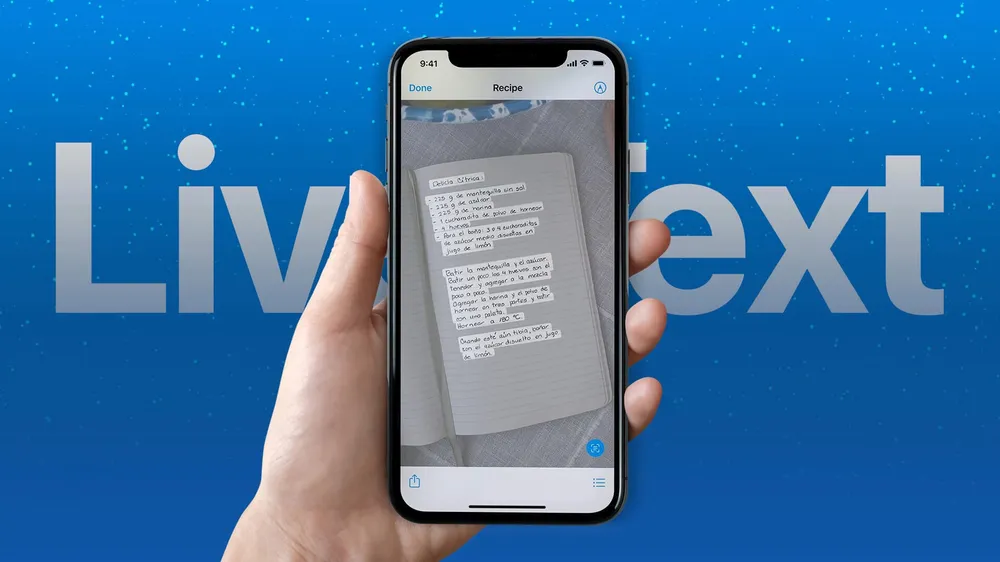
Để sử dụng tính năng Live Text trên iPhone, đầu tiên, bạn cần phải nâng cấp thiết bị lên phiên bản iOS 15 beta hoặc cao hơn. Bạn đọc quan tâm có thể tham khảo bài viết Cách cài đặt iOS 15 beta không cần tài khoản nhà phát triển.
Khi hoàn tất, người dùng chỉ cần truy cập vào Settings (cài đặt) - Camera (máy ảnh) và kích hoạt tùy chọn Live Text (văn bản trực tiếp).
Lưu ý, để sử dụng được tính năng Live Text (văn bản trực tiếp), bạn phải sử dụng iPhone XS hoặc cao hơn (được trang bị bộ vi xử lý A12 trở đi). Các mẫu iPhone cũ hơn dù có thể nâng cấp lên iOS 15 vẫn không được hỗ trợ.
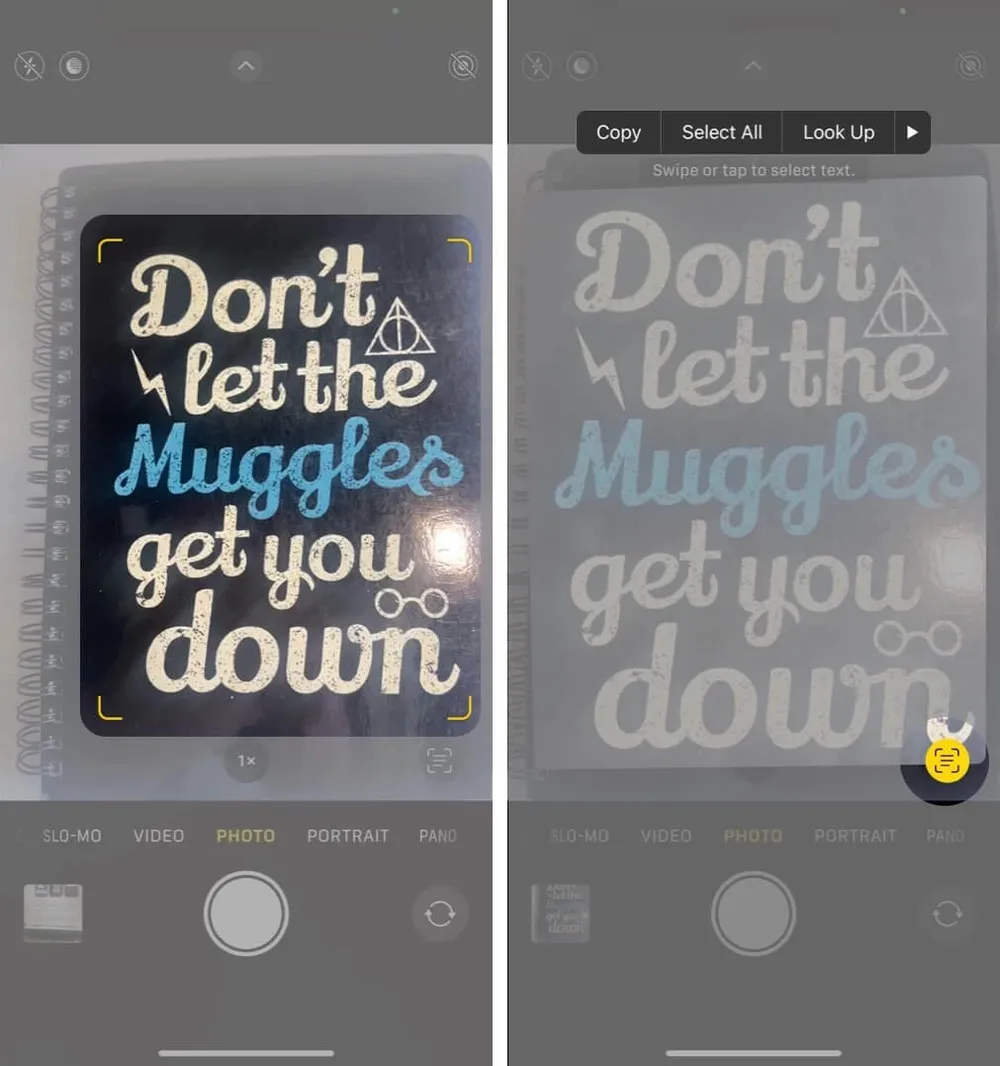
Bây giờ, bạn chỉ cần mở camera trên iPhone, hướng máy đến đoạn văn bản cần chụp, sau đó bấm vào biểu tượng Live Text (văn bản trực tiếp) ở góc phải bên dưới màn hình. Lúc này, iPhone sẽ tự động trích xuất nội dung văn bản trên hình ảnh, người dùng có thể nhấn vào để sao chép, tìm kiếm hoặc dịch thuật.
Vì vẫn đang trong giai đoạn thử nghiệm nên đôi khi tính năng Live Text (văn bản trực tiếp) hoạt động không ổn định.

Đối với những mẫu iPhone đời cũ (iPhone X trở về trước), bạn chỉ cần cài đặt ứng dụng Google Lens trên Google Play hoặc App Store để trích xuất nhanh các nội dung văn bản trên hình ảnh.
Ngoài việc hỗ trợ tiếng Việt, Google Lens cho khả năng nhận diện văn bản tốt hơn tính năng Live Text (văn bản trực tiếp) mặc định của Apple (tính ở thời điểm hiện tại), và đặc biệt là nó có thể hoạt động trên nhiều thiết bị khác nhau mà không yêu cầu quá cao về phần cứng.